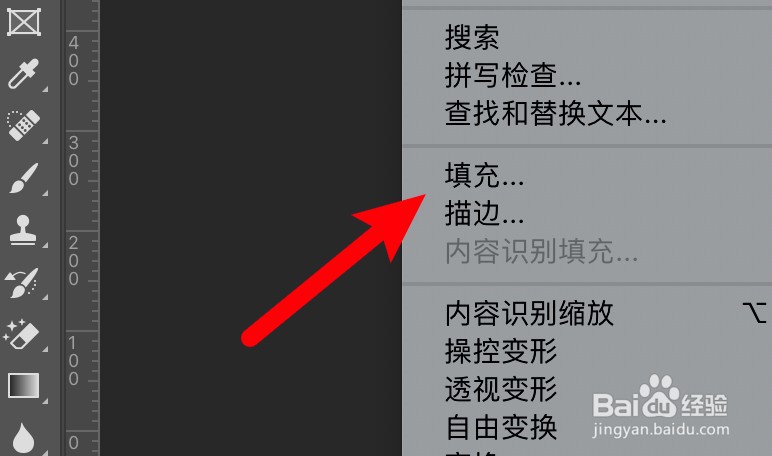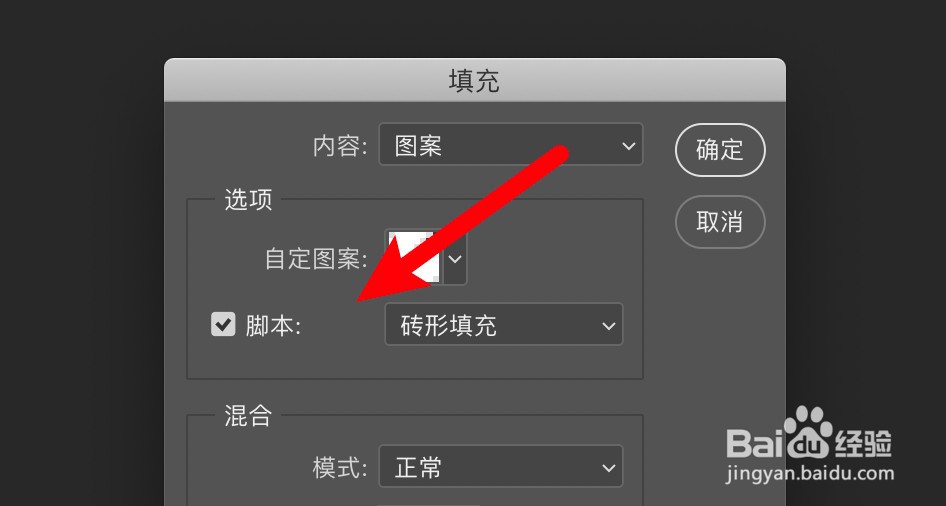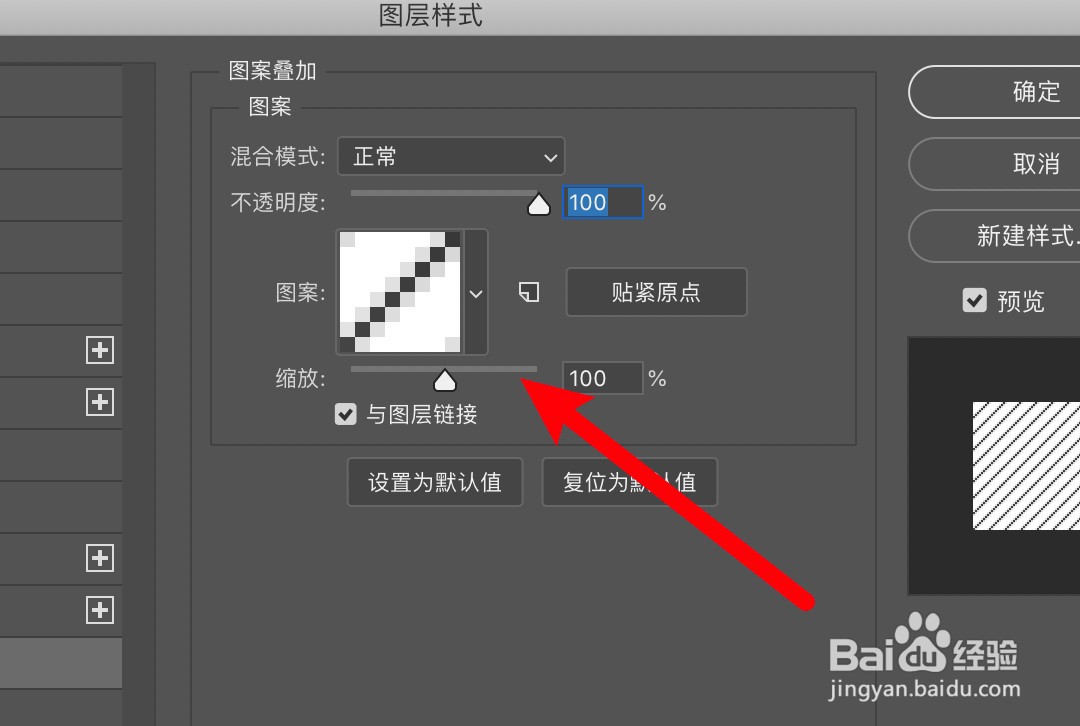本答案介绍通过砖形填充和图殿秩痊肭层叠加来调整填充图案大小的方法,使用win10系统来演示操作,以下是砖形填充的具体操作步骤:
工具/原料
华硕天选FA506IV
Windows10
Photoshop CC20.0.4
砖形填充
1、点击编辑菜单打开应用,点击编辑菜单。
2、点击填充选项点击下拉菜单上的填充选项。
3、选中砖形填充点击选中脚本选项的砖形填充。
4、滑动滑块调整缩放弹出窗口,滑动滑块通过缩放来调整填充图案的大小。
图层叠加
1、双击复制的背景图层复制背景图层后双击该图层。
2、点击图案叠加打开图层样式窗口,点击左边的图案叠加。
3、滑动调整大小在缩放选项上滑动调整大小。